Kā pakešu mainīt attēlu formātus operētājsistēmā Windows 10
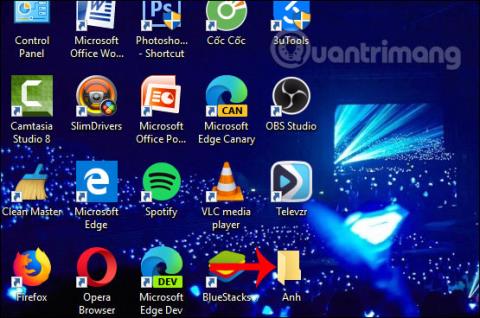
Operētājsistēmā Windows 10 jums ir triks, lai pakešu konvertētu attēlu formātus, lietotājiem neizmantojot atbalsta rīkus.
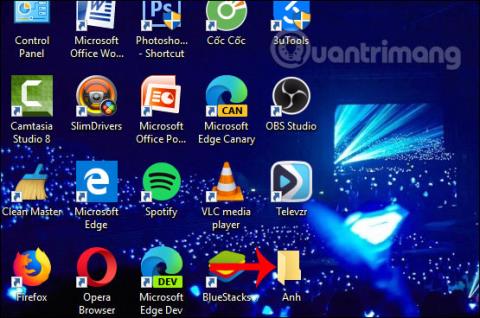
Lai mainītu attēla formātu, parasti izmantosiet savā datorā instalētos konvertēšanas rīkus vai tiešsaistes vietnes, piemēram, JPG attēlu konvertēšanu uz PNG vai PNG konvertēšanu uz JPG . Tomēr pat operētājsistēmā Windows 10 ir arī triks, kā pakešpārveidot attēlu formātus, neizmantojot atbalsta programmatūru.
Mēs varam mainīt jebkuru attēla formātu, kādu vien vēlamies, vai pat mainīt faila formātu, piemēram, konvertēt doc failus uz docx utt. Tālāk sniegtajā rakstā ir sniegti norādījumi par attēla formātu pakešmaiņu operētājsistēmā Windows 10.
Norādījumi attēlu paplašinājumu maiņai operētājsistēmā Windows 10
Video par to, kā mainīt attēlu formātus
1. darbība:
Pirmkārt, visi attēli, kuriem jāmaina failu paplašinājumi, ir jāsagrupē vienā mapē . Vislabāk ir atstāt mapi darbvirsmā, lai turpmākajām darbībām būtu īss, viegli iegaumējams ceļš. Mapes nosaukums ir neparakstīts, rakstīts nekavējoties un bez īpašām rakstzīmēm.
2. darbība:
Nospiediet Windows + R taustiņu kombināciju un pēc tam ievadiet atslēgvārdu cmd , lai datorā atvērtu CMD saskarni.
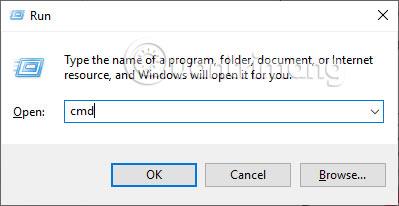
Parādiet CMD dialoglodziņa saskarni, lai mēs varētu ievadīt komandrindas cd ar atstarpēm, konvertējamās attēla mapes ceļu un pēc tam nospiediet taustiņu Enter . Mēs sekojam detalizētam ievades komandas saturam, kā norādīts tālāk.
Šajā laikā sistēma automātiski atgriež pareizo ceļu, lai saglabātu attēlu , kā parādīts tālāk. Mums vienkārši jāievada pareizās mapes ceļa rakstzīmes, lai saglabātu attēlus, sistēma automātiski atpazīs un atgriezīs pareizos rezultātus.
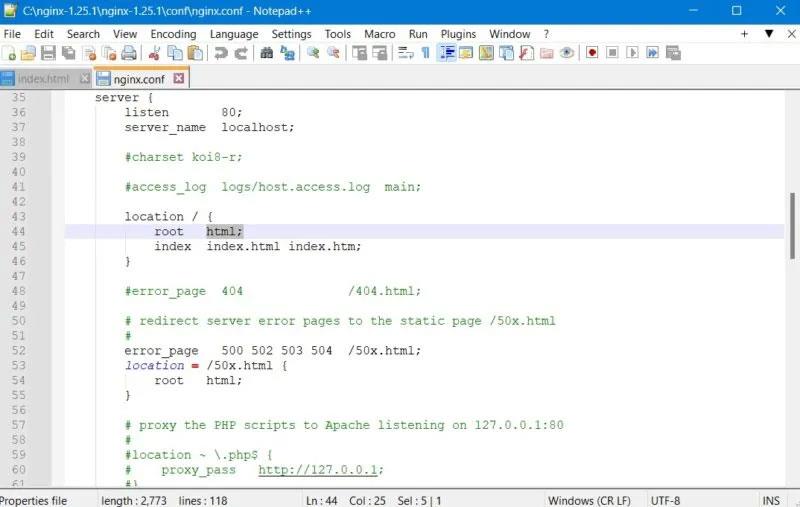
Ja vēlaties pārbaudīt, varat doties uz mapi, kurā tika saglabāts attēls, un mainīt faila paplašinājumu un redzēt, kāds ir ceļš.
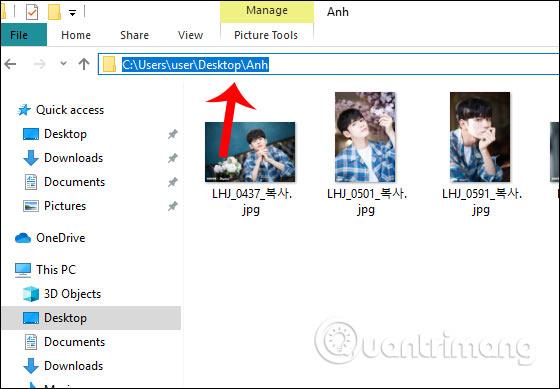
3. darbība:
Tālāk lietotājs ievada komandu Ren (konvertēt) space *.jpg (pašreizējais attēla formāts) space *.png (attēla formāts, kuru vēlaties konvertēt) un pēc tam nospiediet taustiņu Enter . Skatiet sīkāku informāciju par komandu ievadīšanu saskaņā ar attēlu zemāk.
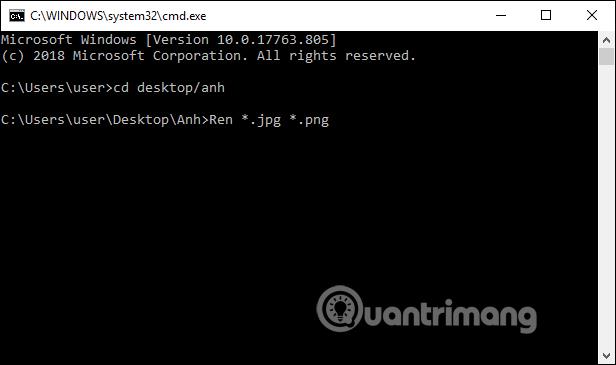
Pēc tam sistēma turpinās attēla paplašinājuma maiņu. Ja tas izdodas, atgrieztais rezultāts ir mapes ceļš, lai saglabātu attēlu.
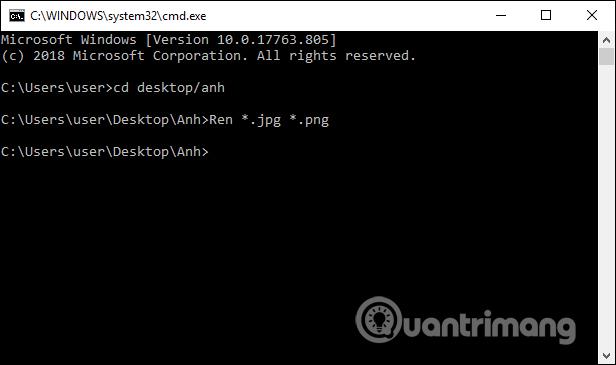
Vēlreiz pārbaudiet mapi un pārbaudiet, vai visi attēli tiek ļoti ātri pārvērsti png formātā.
Izmantojot tikai dažas vienkāršas komandas operētājsistēmā Windows 10, mēs varam ātri mainīt attēla paplašinājumu. Pārveidošanas procesā jums vienkārši jāievada pareizās mapes ceļa rakstzīmes, lai saglabātu attēlu. Sistēma paļausies uz to, lai uzreiz pēc tam konvertētu virkni attēlu formātu.
Novēlam veiksmi!
Kioska režīms operētājsistēmā Windows 10 ir režīms, kas paredzēts tikai vienas lietojumprogrammas izmantošanai vai tikai 1 vietnei ar vieslietotājiem.
Šajā rokasgrāmatā ir parādīts, kā mainīt vai atjaunot Camera Roll mapes noklusējuma atrašanās vietu operētājsistēmā Windows 10.
Ja fails nav pareizi modificēts, rediģējot saimniekdatoru failu, jūs nevarēsit piekļūt internetam. Šis raksts palīdzēs jums rediģēt saimniekdatoru failu sistēmā Windows 10.
Fotoattēlu lieluma un ietilpības samazināšana atvieglos to kopīgošanu vai nosūtīšanu ikvienam. Jo īpaši operētājsistēmā Windows 10 varat mainīt fotoattēlu lielumu, veicot dažas vienkāršas darbības.
Ja drošības vai privātuma apsvērumu dēļ jums nav jāparāda nesen apmeklētie vienumi un vietas, varat to viegli izslēgt.
Microsoft tikko ir izlaidusi Windows 10 gadadienas atjauninājumu ar daudziem uzlabojumiem un jaunām funkcijām. Šajā jaunajā atjauninājumā jūs redzēsiet daudz izmaiņu. No Windows Ink irbuļa atbalsta līdz Microsoft Edge pārlūkprogrammas paplašinājumu atbalstam ir ievērojami uzlabota arī izvēlne Sākt un Cortana.
Viena vieta, kur kontrolēt daudzas darbības tieši sistēmas teknē.
Operētājsistēmā Windows 10 varat lejupielādēt un instalēt grupas politiku veidnes, lai pārvaldītu Microsoft Edge iestatījumus, un šajā rokasgrāmatā tiks parādīts process.
Dark Mode ir tumša fona saskarne operētājsistēmā Windows 10, kas palīdz datoram taupīt akumulatora enerģiju un samazināt ietekmi uz lietotāja acīm.
Uzdevumjoslā ir ierobežota vieta, un, ja regulāri strādājat ar vairākām lietotnēm, jums var ātri pietrūkt vietas, lai piespraustu vairāk iecienītāko lietotņu.









